用Photoshop快速打造美女肖像速写
2024-01-19 17:24:21
来源/作者: /
己有:0人学习过
用Photoshop快速打造美女肖像速写
先看一下效果:
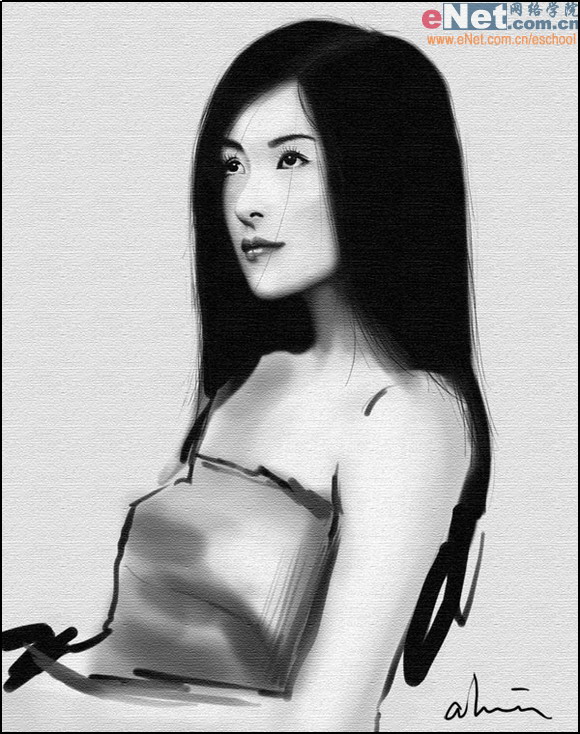
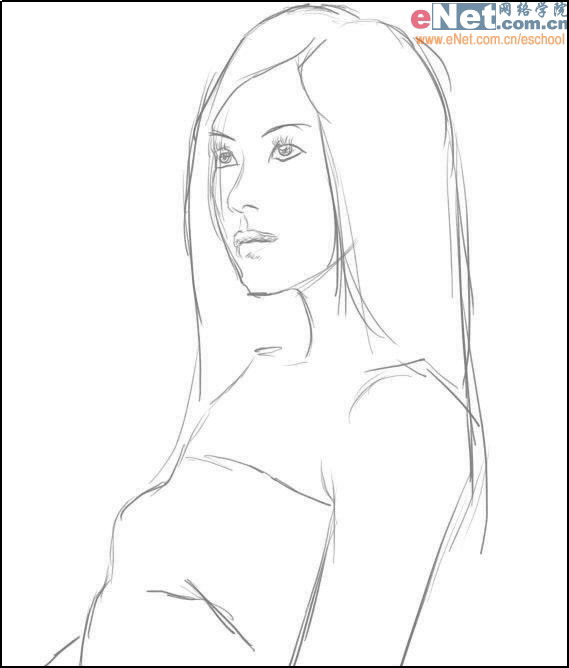
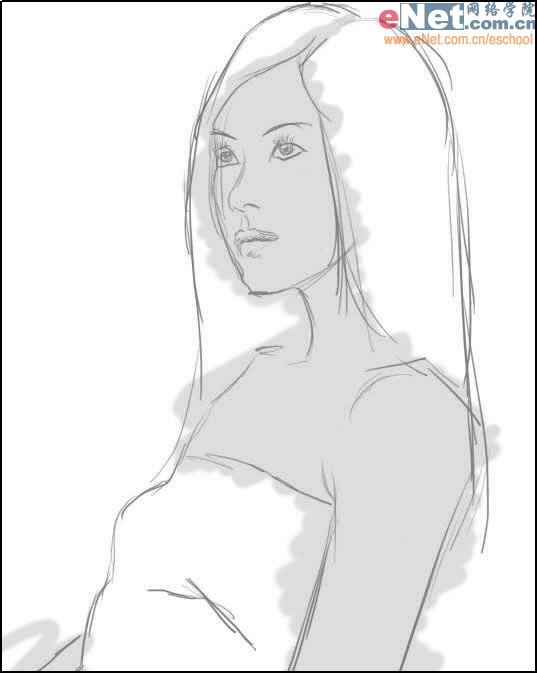
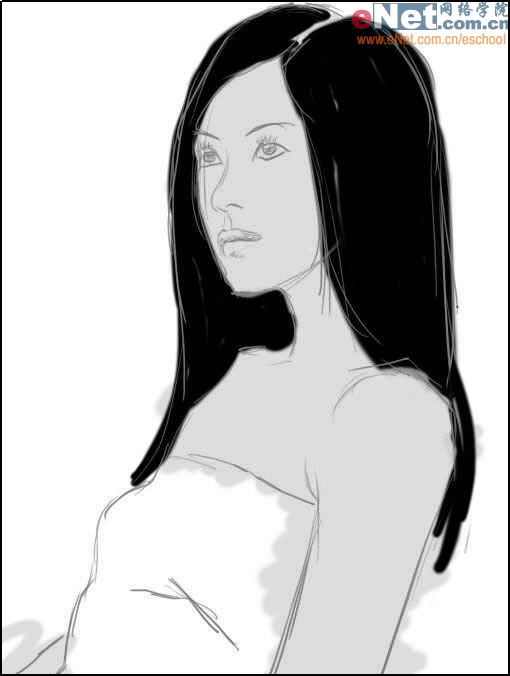
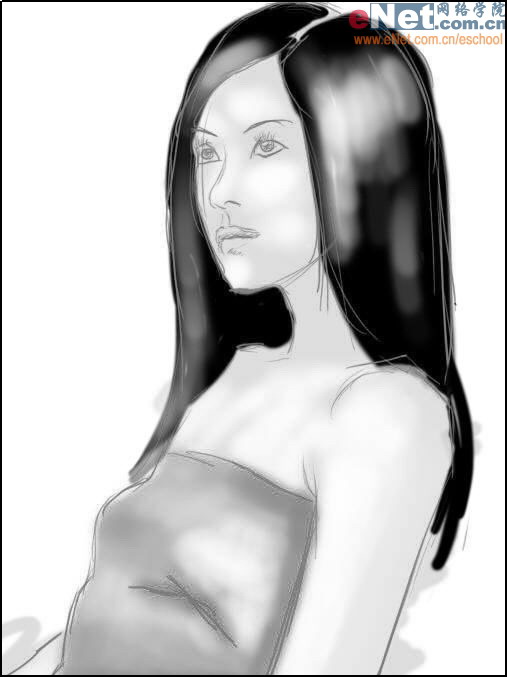
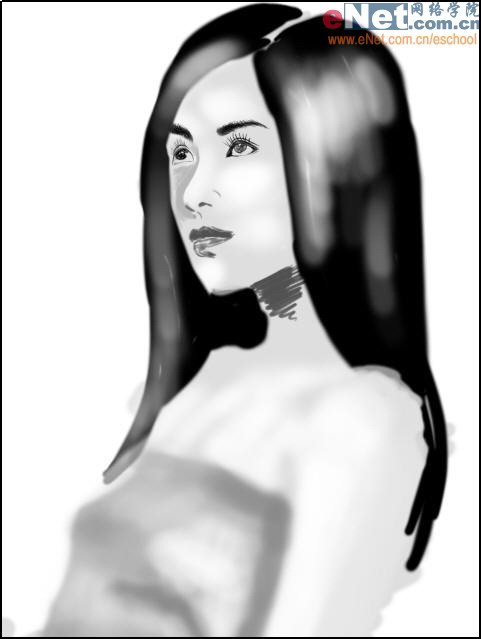





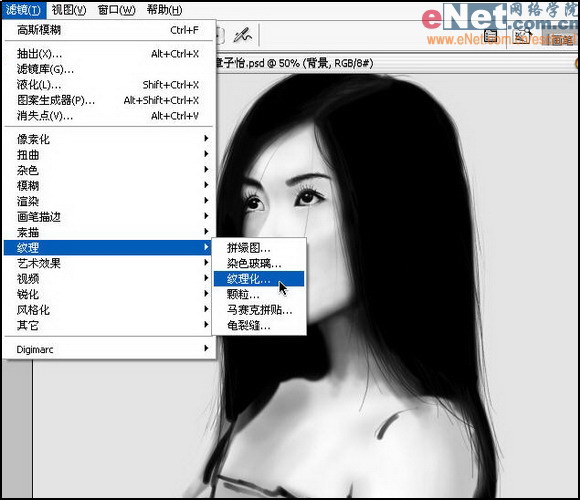
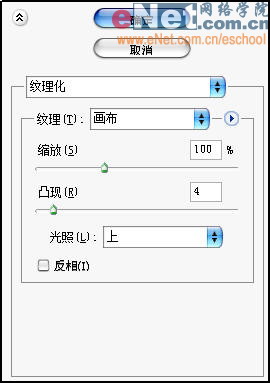
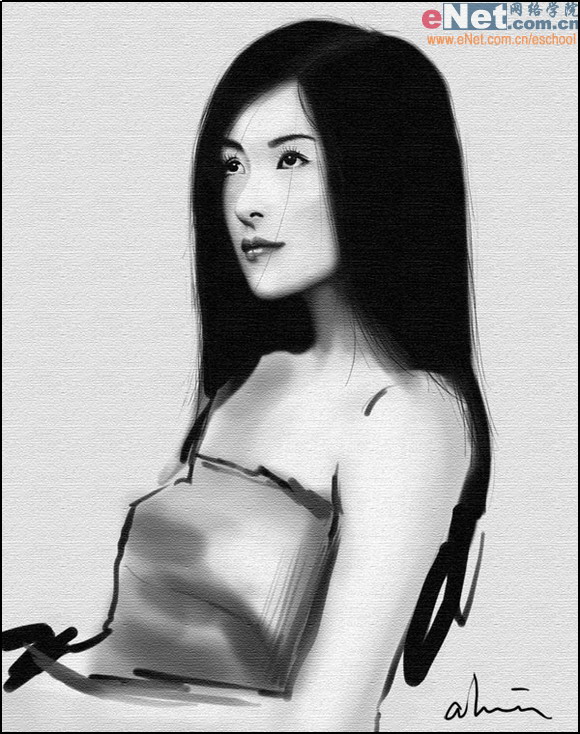 简单的,我们教你,深奥的,你来分享
简单的,我们教你,深奥的,你来分享
photoshop,ps,photoshopjiao cheng ,psjiao cheng ,photoshopxia zai ,pslun tan ,fei zhu liu psjiao cheng ,fei zhu liu psruan jian ,fei zhu liu tu pian ,fei zhu liu kong jian ,qqkong jian ,qqkong jian dai ma ,qqkong jian liu yan dai ma ,qqkong jian mo kuai ,QQkong jian FLASHmo kuai ,PSzi ti ,PSbi shua
作者:ahwin 教程来源:eNet硅谷动力
兴趣是学习的最大动机,那么学习就会变得无比轻松和快乐。也许你的兴趣是美女,那好吧,正中下怀,下面我就带给大家一个素写美女的过程,并加以讲解,希望对大家以帮助,也希望抛砖引玉得到高手指点。先看一下效果:
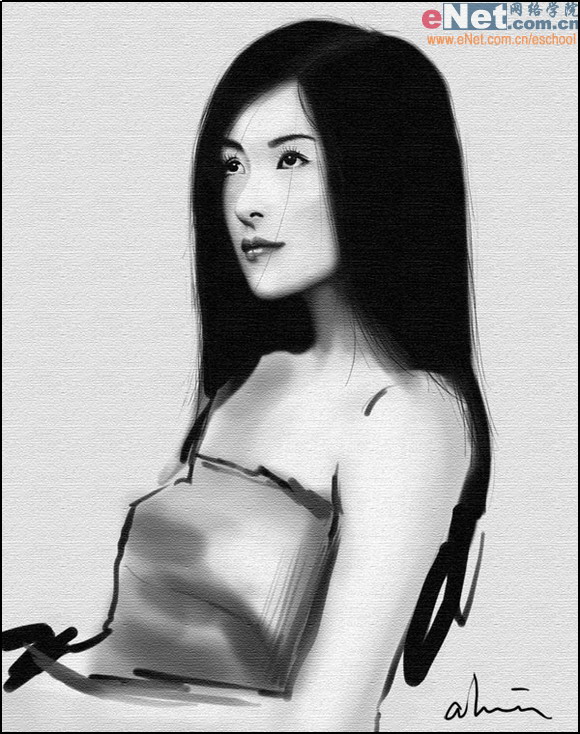
本新闻共14
一、首先启动Photoshop,新建一个大小合适的画布,使用画笔工具在新建的图层中绘制人物的草稿。草稿的绘制不需要太细致,但是基本的轮廓位置要尽量把握准确,否则会带来很多麻烦,比如鼻歪眼斜、胸部扭曲等等。(图01)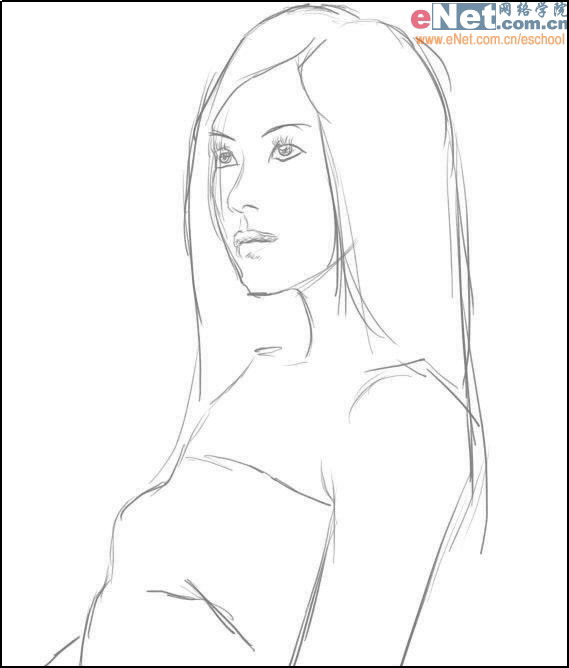
本新闻共14
二、绘制完草图,新建一个层,对人物皮肤进行大面积铺色,这里没什么好讲的,只需要将皮肤的位置用合适的颜色盖住即可。由于这幅画是素描,那就需要选用合适的灰度来绘制,我选择的是比较淡的灰色,皮肤是比较亮的部分。(图02)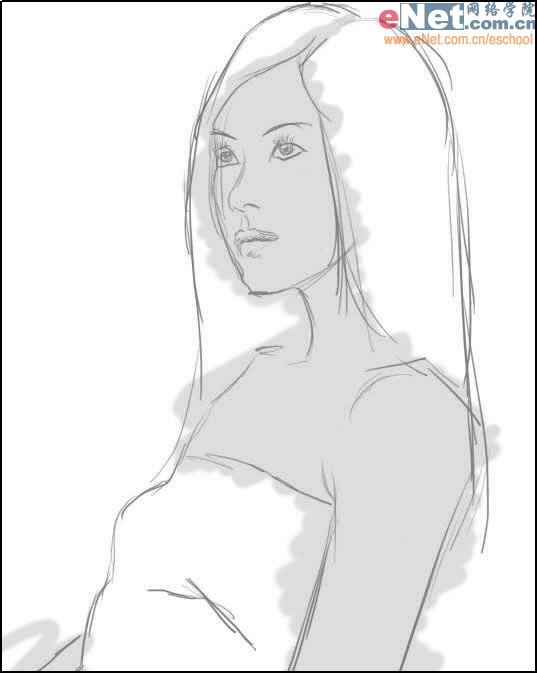
本新闻共14
三、同样的办法是用深色铺头发的颜色。(图03)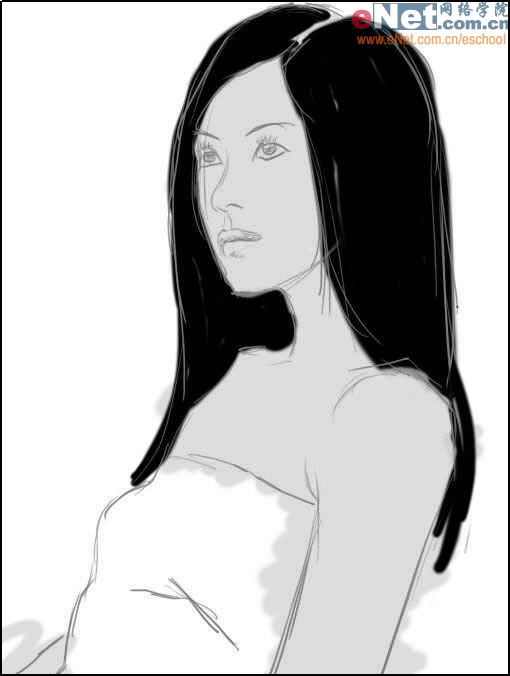
本新闻共14
四、大面积的色块铺好后,需要将整个人物身体的明暗面表现出来,这里可以使用加深减淡工具,或者直接使用画笔工具使用比较低的压力进行绘制。不过这里也只是画个大概,不需要特别细致。(图04)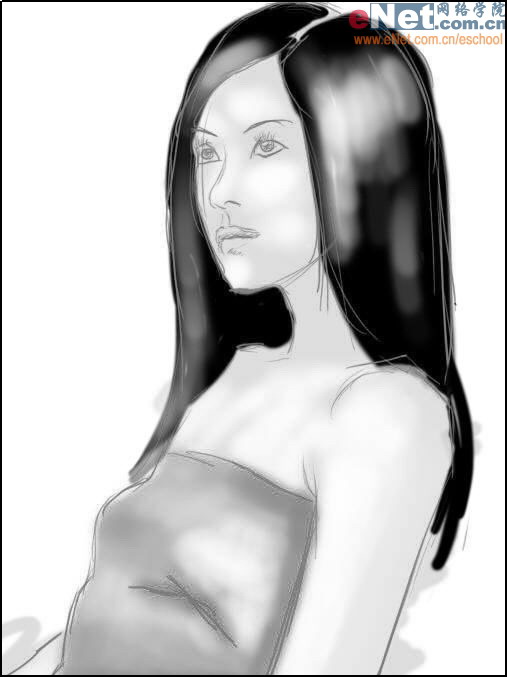
本新闻共14
五、经过了前期的各种努力,现在终于着手绘制美女的五官了。这里需要注意的是选用比较硬的画笔比较小的像素值绘制,先不要对某一部分细致的刻画,将五官的进度保持一致,渐进的绘制。(图05)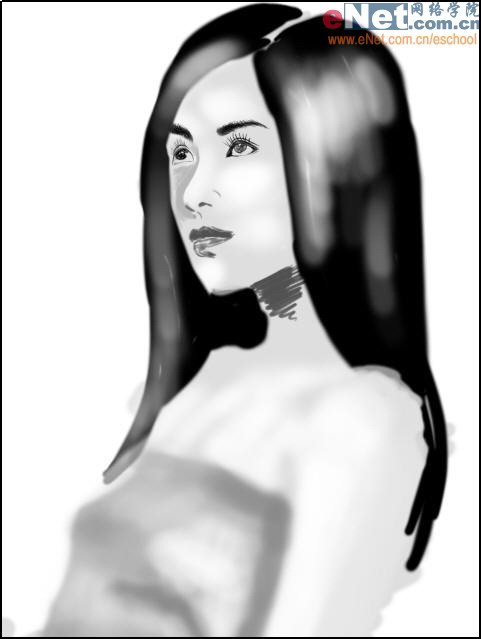
本新闻共14
六、现在时机基本上是成熟了,是用细小的画笔对眼睛进行细致的刻画,让它看上去像个球体。还需要注意的是美女的目光所汇聚的一点在哪里,找到了便于控制眼睛的神情。这些我也使听别人说的,目前我本人没发现什么特别。大家可以自己试试。(图06)
本新闻共14
七、刻画鼻子,女人的鼻子和男人不同,她们的鼻子更具有弧度,绘制起来需要用到硬度低的喷鼻将明暗表达清楚,并且与整体的色调保持一致。(图07)
本新闻共14
八、嘴唇的绘制需要注意暗面和高光的表现,以及与面部的容合,让它看上去像果冻一样,哈哈。那就差不多了。(图08)
本新闻共14
九、由于整幅画面部是重点,身体的部分我们只需要几笔带过,这样可以让画面重点更加突出更具艺术效果。(据说是这样)(图09)
本新闻共14
十、头发我仅仅使用了黑色来表达,希望以浓重的黑色与亮色的面部形成鲜明对比以突出人物的头部。头发丝选用1-3像素的画笔绘制。(图10)
本新闻共14
十一、进行到这里整幅画基本算完成了,为了使画面更具表现力和艺术感,我将给合并图层后的画面使用纹理化滤镜。(图11)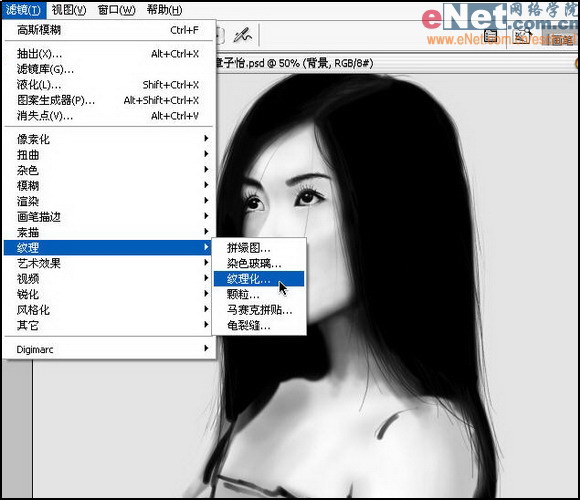
本新闻共14
十二、纹理化可以将画面模拟成画布的感觉,参数设置如图所示。(图12)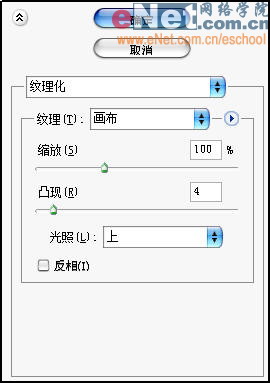
本新闻共14
十三、完成(完成图)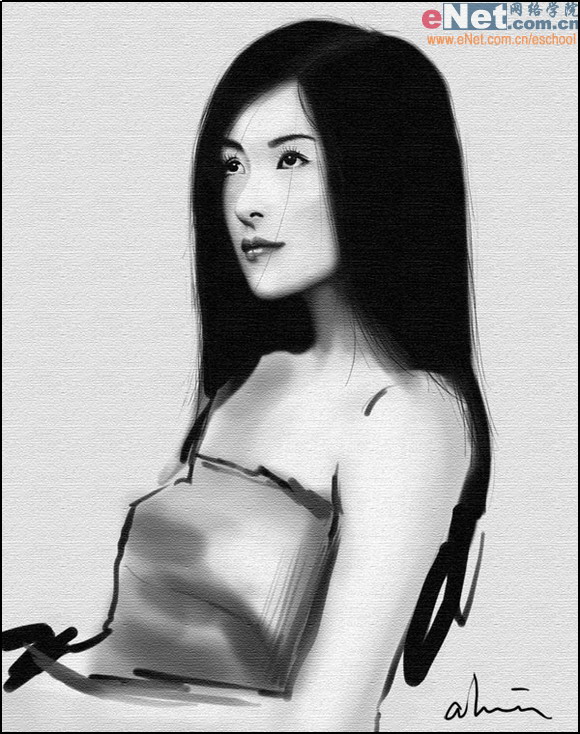 简单的,我们教你,深奥的,你来分享
简单的,我们教你,深奥的,你来分享photoshop,ps,photoshopjiao cheng ,psjiao cheng ,photoshopxia zai ,pslun tan ,fei zhu liu psjiao cheng ,fei zhu liu psruan jian ,fei zhu liu tu pian ,fei zhu liu kong jian ,qqkong jian ,qqkong jian dai ma ,qqkong jian liu yan dai ma ,qqkong jian mo kuai ,QQkong jian FLASHmo kuai ,PSzi ti ,PSbi shua
上一篇:ps鼠绘黑胶唱片教程




























